Apple Documents
Configura la valigetta documenti Collabra per Apple Documents
Questa configurazione permette di accedere alla Valigetta di Collabra tramite il Finder di MacOS X.
Prima di eseguire questa configurazione è consigliato accedere alla Valigetta di Collabra tramite il client web in modo da permettere al sistema di inizializzare le cartelle predefinite.
- Aprire una finestra del Finder o cliccare su una porzione vuota della scrivania
- Premere i tasti cmd e K contemporaneamente o selezionare la voce Connessione al server nel menù Vai
- Nella finestra che comparirà inserire sotto Indirizzo del server il valore: https://mail.collabra.it:443/dav/IndirizzoEmail/ sostituendo IndirizzoEmail con l’indirizzo comunicato in fase di attivazione
- Cliccare sul segno + per aggiungere ai preferiti l’indirizzo appena inserito

- Selezionare Utente Registrato alla voce Collegati come
- Inserire l’indirizzo email comunicato in fase di attivazione nel campo Nome
- Inserire la password comunicata in fase di attivazione nel campo Password
- Spuntare la voce Memorizza la password nel portachiavi
- Cliccare Collegati per accedere al server Collabra
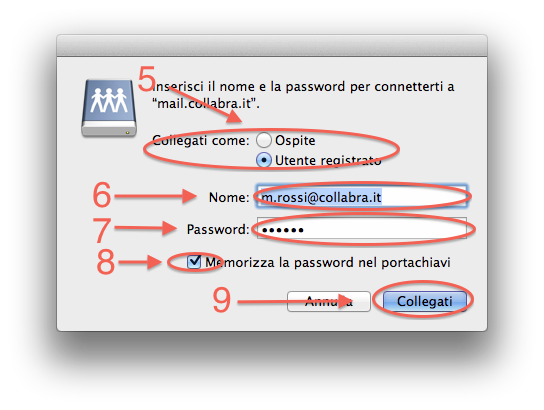
- Si aprirà una finestra del Finder che mostrerà la cartella BriefCase che corrisponde alla Valigetta di Collabra
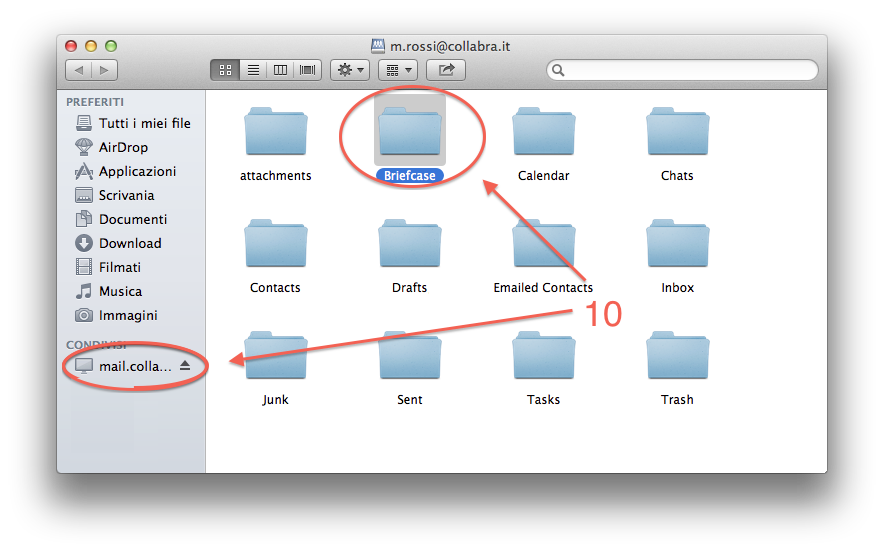
- Per rendere permanente questa connessione aprire Preferenze di Sistema e cliccare su Utenti e gruppi
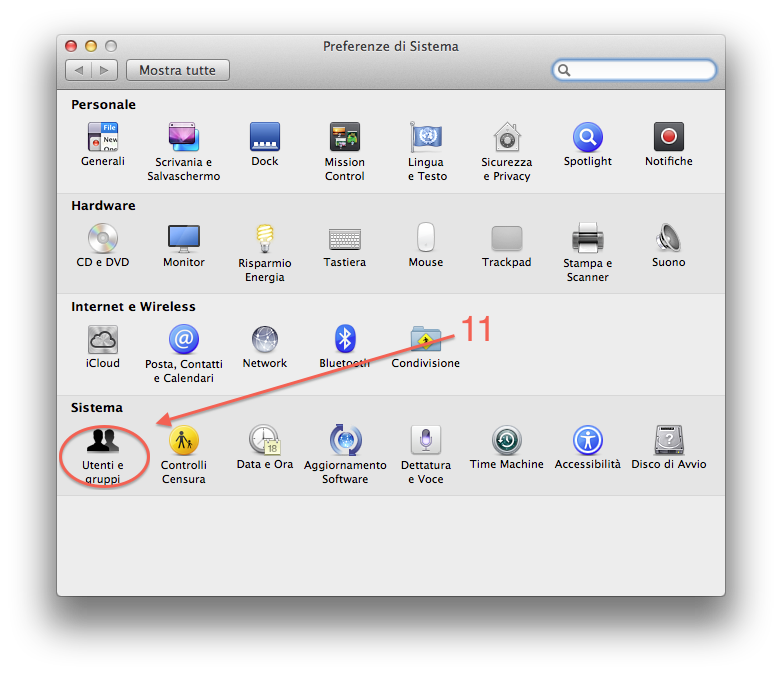
- Selezionare l’utente con il quale si sta lavorando sul computer e cliccare su Elementi login
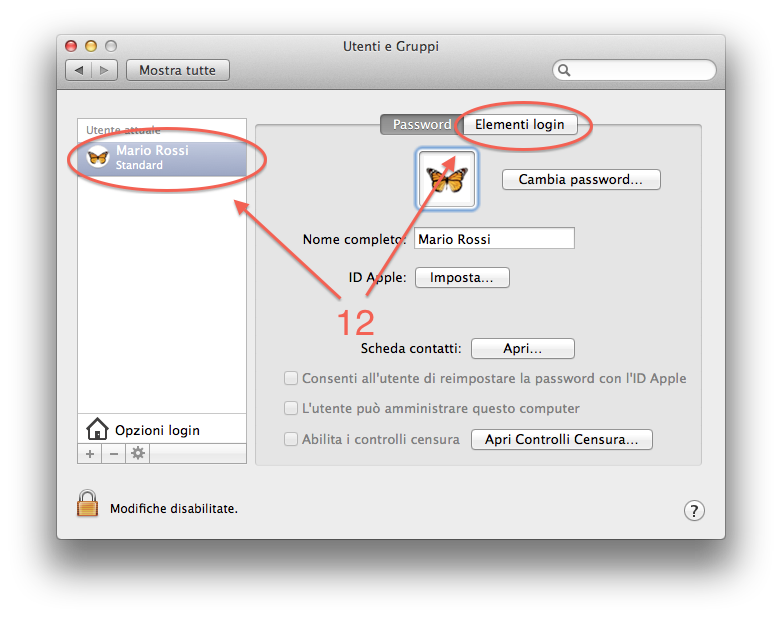
- Cliccare sul segno + per aggiungere un nuovo elemento
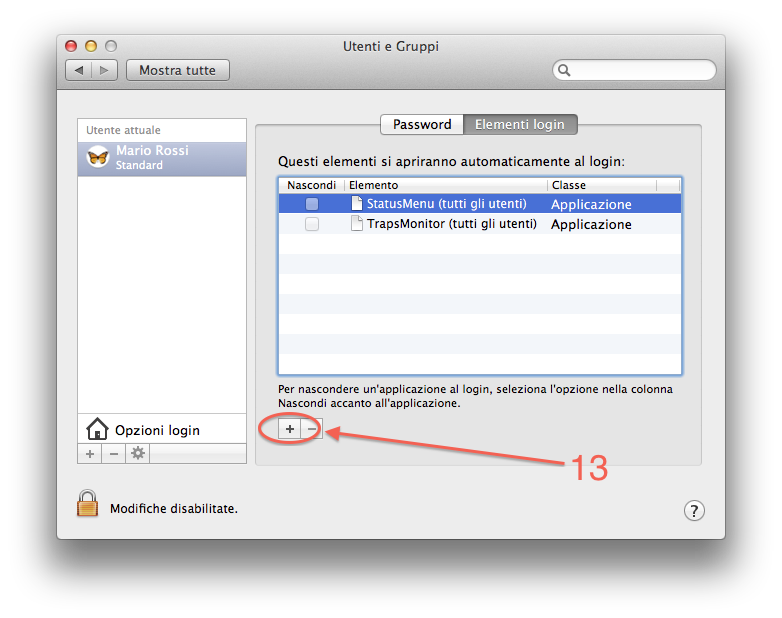
- Nella finestra di scelta selezionare prima mail.collabra.it dal menù di sinistra e poi la cartella del server nella parte centrale, quindi cliccare Aggiungi
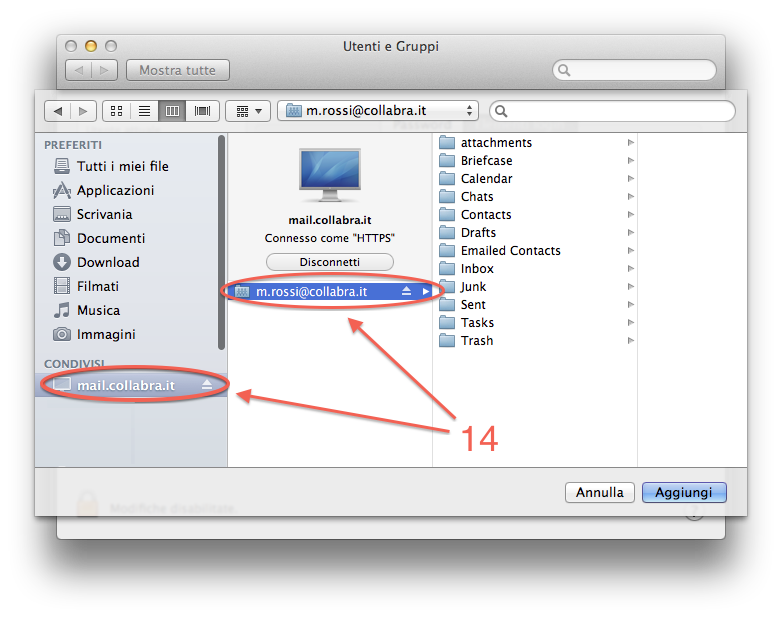
- Chiudere Preferenze di Sistema
Il computer sarà ora sempre in grado di sfogliare le cartelle che create o condivise sul server Collabra.
Potrebbero interessarti anche le seguenti guide per configurare la posta elettronica professionale Collabra per Apple:
Remote Desktop Kickoff
Chiedi a un tecnico certificato Collabra di supportarti nella configurazione dei client degli utenti.
Contattaci per saperne di più o ricevere un preventivo »
Servizio a pagamento disponibile in tele-assistenza oppure on premise.